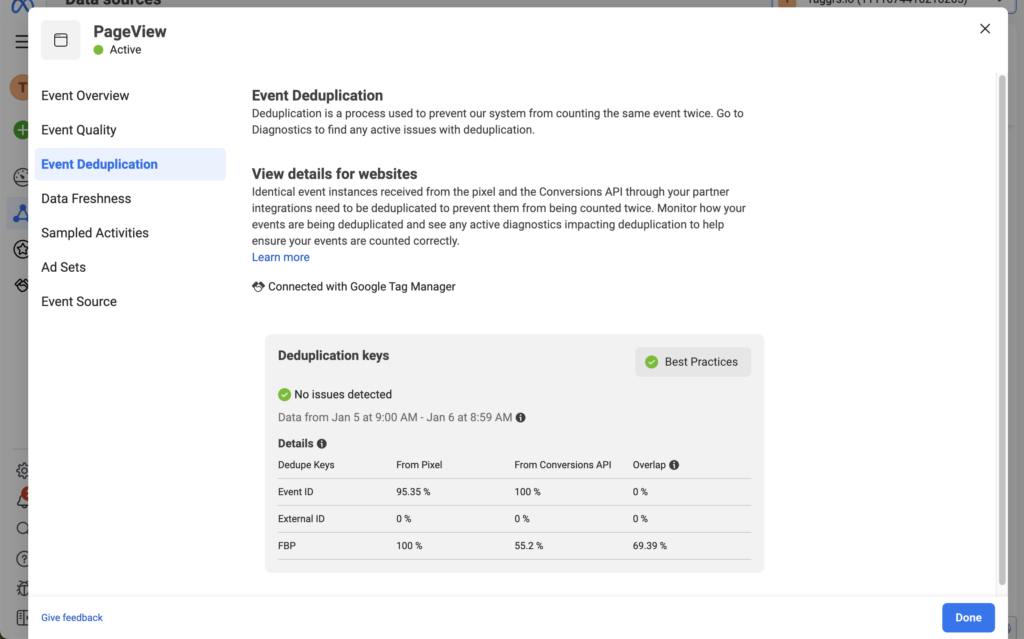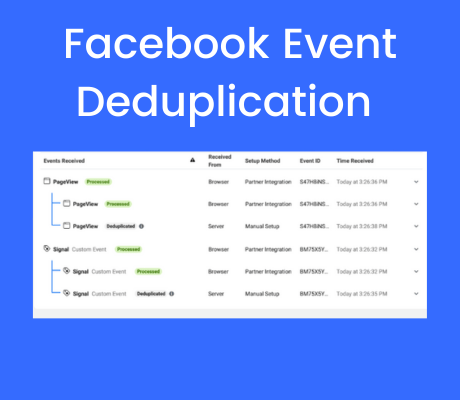El uso de Meta server-side tracking (Meta Conversions API) es cada vez más popular, ya que evita el bloqueo de píxeles por parte de ITPs y AdBlockers y aumenta la vida útil de las cookies de Facebook. Cuando mides datos de Meta tanto en client side como en server side, algunos eventos se registran de forma duplicada. Meta quiere distinguir entre los events procedentes del pixel y la conversion API. Por ello, Meta ha ideado una solución para eliminar los duplicados, a saber, utilizar un “Unique Event ID”. En este blog, explicamos cómo funciona este ID y cómo puede utilizarlo para aplicar event deduplication a META. Para esto, debes configurar la event deduplication tanto en client side como en server side.
¿Aún no está todo listo? Echa un vistazo a la configuración completa de Facebook Server Side Tracking.
Nota: Este blog sólo trata sobre META. Deduplication no es necesaria para la mayoría de las demás tags, a menos que se indique lo contrario.
Table of Contents
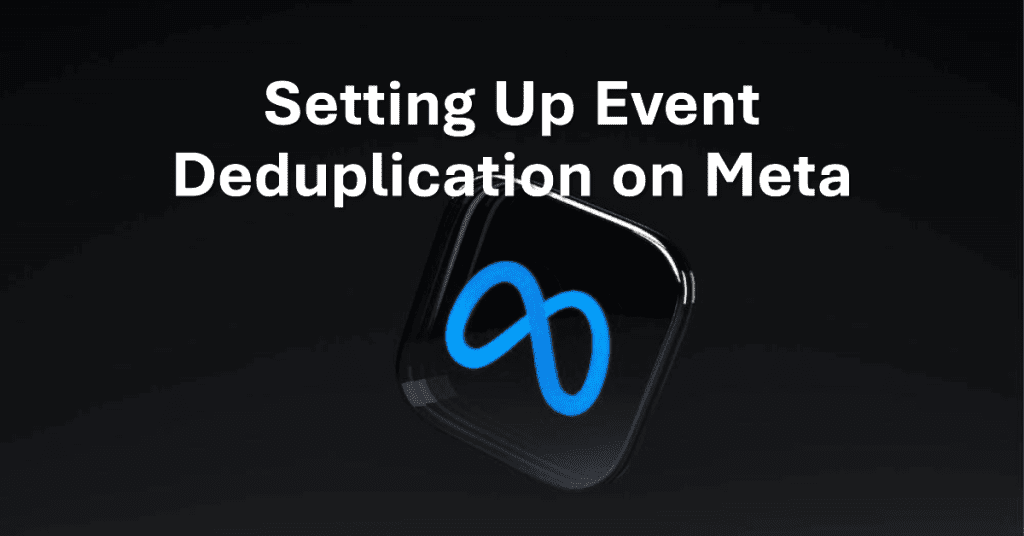
Configuración de la deduplicación de event client side
Paso 1: Creación de variables
En primer lugar, tenemos que establecer la variable requerida antes de que podamos iniciar la configuración posterior. Dentro del webcontainer (client side) , vaya a ‘Variables’ y haga clic en ‘New’.

Paso 2: Fijar la variable
Haga clic en “Variable Configuration” y, a continuación, seleccione “Descubrir más tipos de variables en la galería de plantillas….”. Aquí, busque el Uniqe Event ID único y añada la variable Uniqe Event ID al área de trabajo. A continuación, guarda la variable.
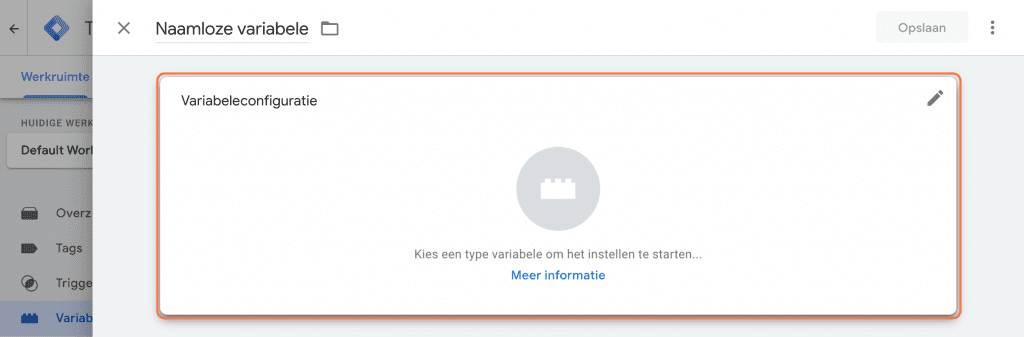
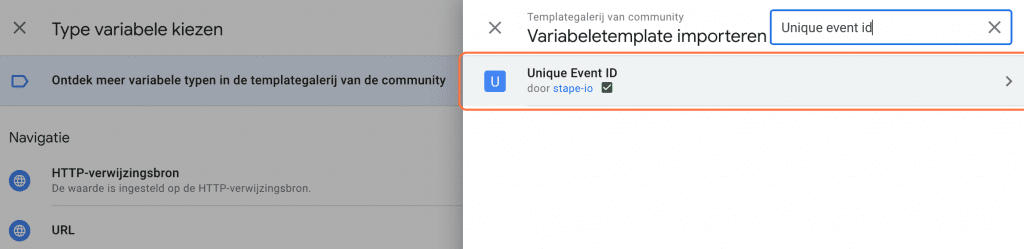
Paso 3: Configuración de los Meta píxeles
Ve a “Tags dentro del contenedor web container y haz clic en el píxel de Facebook.
Nota: Hay varias formas de instalar el pixel Facebook a través de GTM. Los más comunes son a través de un script HTML personalizado (que META proporciona al crear un nuevo pixel), o una plantilla de la template gallery.
Plantilla
En este ejemplo, utilizamos una plantilla. Debido a la transición de UA a GA4, es necesario crear varias tags a partir de esta plantilla. Uno por cada event que desee medir. ¿Tienes también varias tags del Facebook Pixel? A continuación, añada el event_id a cada tag, como se describe a continuación.
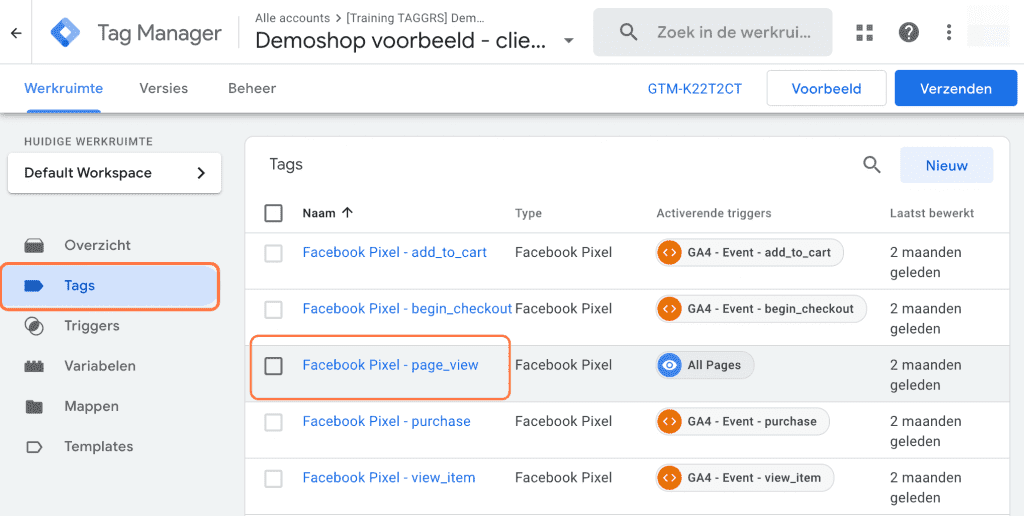
Haga clic en el lápiz y vaya a “More settings”. Haga clic aquí en el signo + y seleccione: “Unique Event ID”. A continuación, guarde la tag haciendo clic en “Save” .
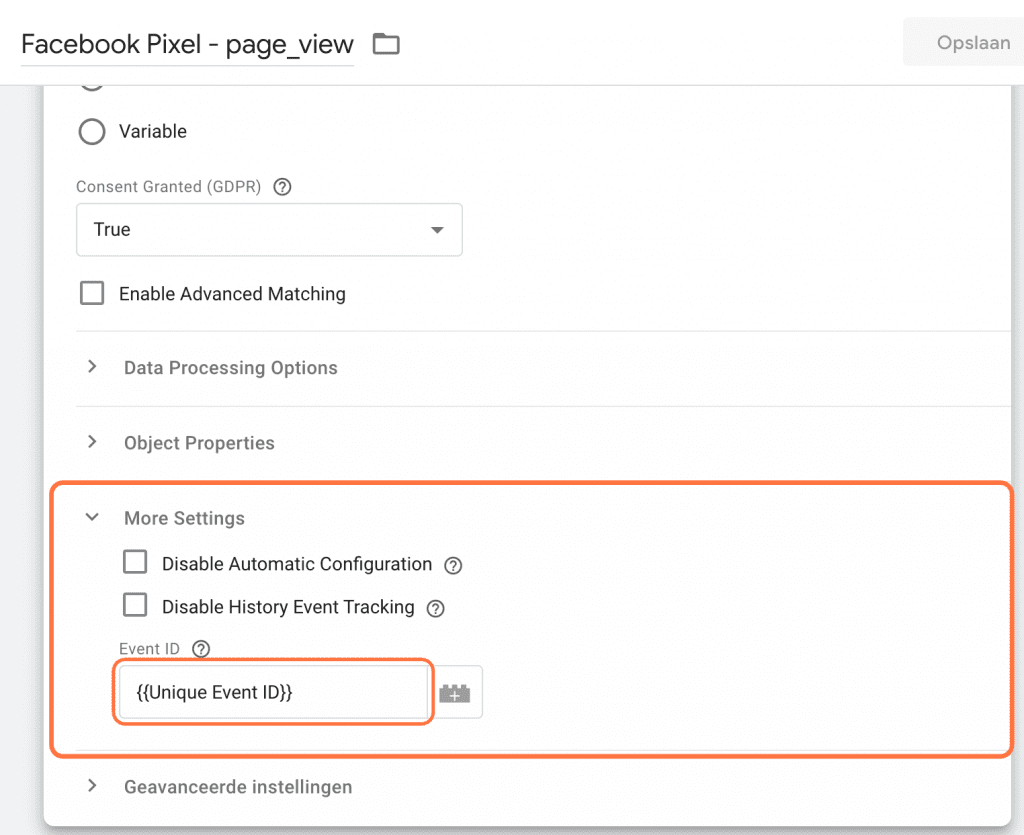
Custom HTML script
¿Está utilizando un custom HTML script o varios scripts HTML por event? A continuación, tienes que añadir un parámetro de ID de event al event que quieras medir. Añada el siguiente code después del event que desea seguir:
fbq(‘track’, ‘EVENTNAME’, {},{eventID: ‘{{Facebook event ID}}’});
Ejemplo de cambio en el code PageView:
fbq(‘track’,PageViewView’); -> fbq(‘track’,PageView’, {},{eventID: ‘{{Facebook event ID}}’});
A continuación, haz clic en “Save”.

Stape 4: Configuración de GA4 Google Tag
Vaya a Etiquetas → Etiqueta de Google. A continuación, en Configuration parameter, añada el siguiente parámetro: event_id – {{Unique Event ID}}. A continuación, guarde la etiqueta y Facebook se deduplica en el Client Side.
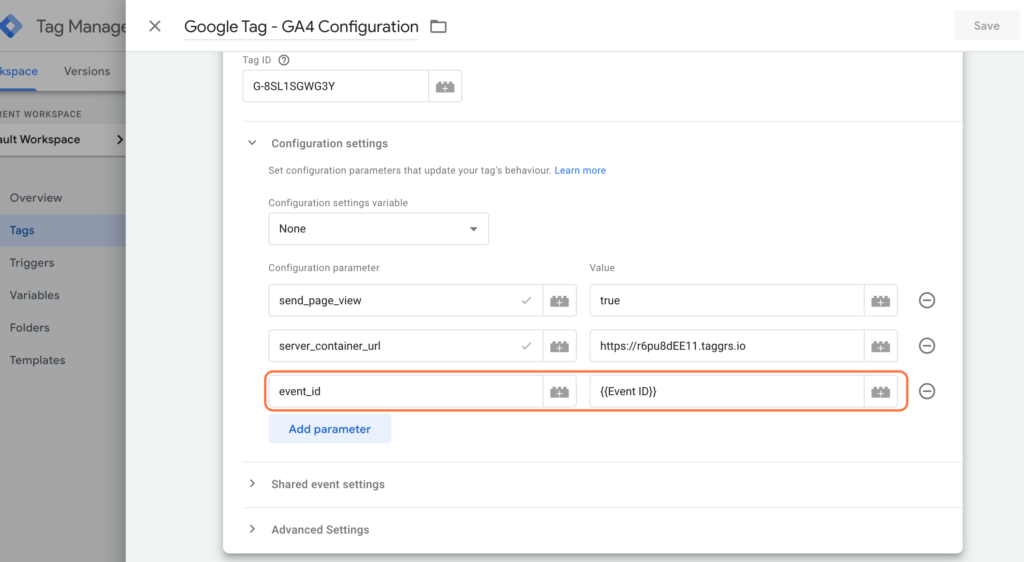
A continuación, repita esta operación para todas las etiquetas de evento GA4. Cuando haya configurado todas las etiquetas, pulse “Submit” en la parte superior derecha para activar el contenedor.

Configuración de la deduplicación de event side Server
Paso 1: Creación de variables
Ahora que la deduplicación de event está configurada side, vamos a configurarla side. Vaya al server container y haga clic en “Variables”. A continuación, haz clic en “New”.
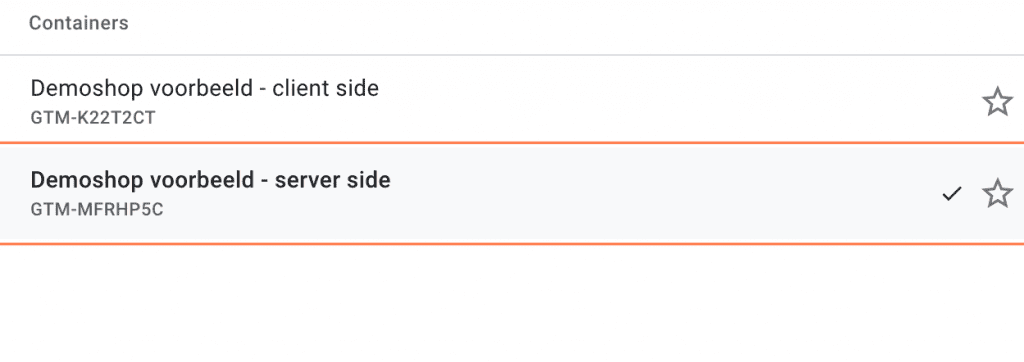
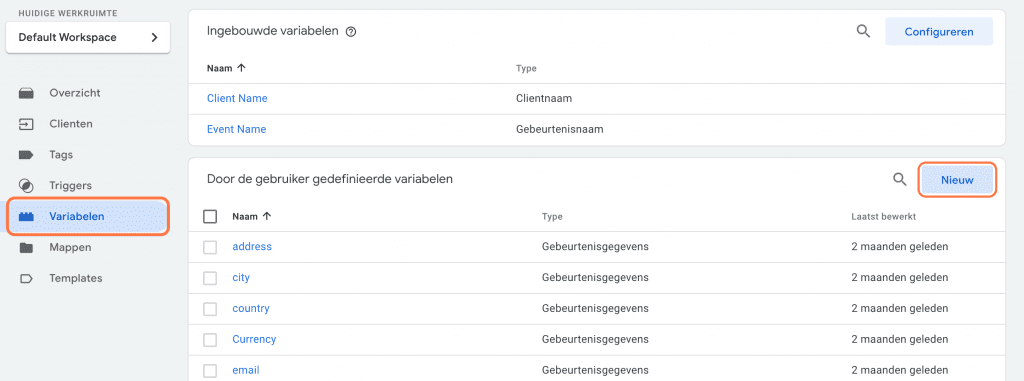
Haz clic en el lápiz. A continuación, haz clic en “event data” y selecciónalo. A continuación, en la ruta clave, introduzca event_id introduzca. Dale un nombre a la variable, por ejemplo Facebook Event ID de Facebook Event ID. A continuación, guarda la variable. ¿No ve event data? Entonces es probable que esté trabajando en el contenedor side en lugar del contenedor server container.

Paso 2: seleccionar conversion API de Facebook
Dentro del server container, ve a “Tags” y selecciona “ Facebook Conversion API”. ¿Aún no has creado una Facebook Conversion API? Entonces vaya a este blog.

Paso 3: Configurar conversion API de Facebook
Haga clic en el lápiz y vaya a ‘server event data to override’. A continuación, haga clic en “add property”.
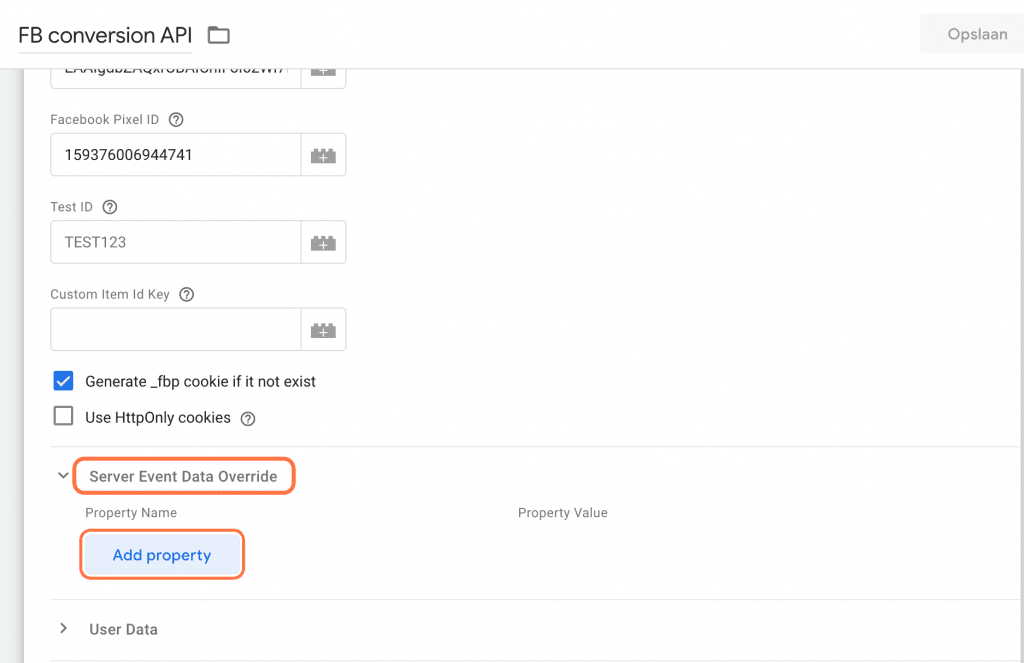
Seleccione ‘Event ID’ en ‘Property Name‘ . En ” Property Value “, haz clic en el signo más y selecciona ” Facebook Event ID” . Haz clic en ” Save ” para guardar la etiqueta.
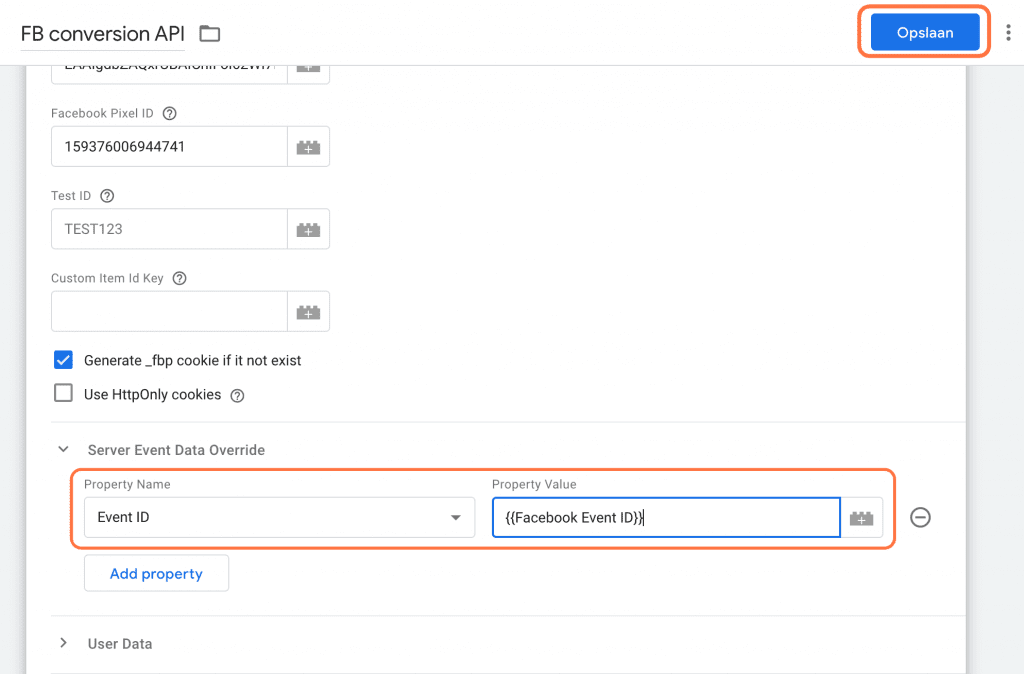
Ahora pon el server container servidor en funcionamiento y voilá: ¡tu primera implementación de la API de Conversion! Ya ha recorrido toda la secuencia de implantación de Meta, ¡bien hecho! A partir de ahora, todos los eventos de Meta se miden y se deduplican tanto en client side como en server side.
Validación de Facebook Event Deduplication en Business Manage
Puedes validar Facebook Event Deduplication en el Business manager de Facebook. Ve a tu Pixels –> Seleccionar Evento –> Ver Detalles. Aquí puede ver el % de Eventos deduplicados. Hemos añadido el Event ID, que es por lo que nos fijamos en Event ID en Deduplication Keys. Vemos que del Facebook Pixel se deduplica el 95,35% y de la Conversion API el 100%.